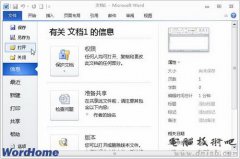如何让Word文档不显示回车符段落标记 Word里怎么显示和隐藏段落标记和回车符
发布时间:2016-09-06 10:47:36作者:知识屋
如何让Word文档不显示回车符段落标记 Word里怎么显示和隐藏段落标记和回车符。相信很多人都使用过电脑的word文档的功能,因为是电脑常用的办公软件,经常会用到。那么在文档中,我们应该怎么设置不显示车符和段落标记呢?一起来看看吧。
默认情况下,Word文档的段落之间会显示段落标记(或者通常所说的回车符/换行符)。如图:

虽然这些回车符只是在Word编辑窗口中显示,而在打印时并不会打印上,但总有用户觉得看着别扭。那么Microsoft酋长就来分享一下如何让Word编辑窗口中也不显示这些段落标记。
以Word2013为例。点击左上角的“文件”菜单,在弹出的菜单列表中选择最底部的“选项”。如图:

这时会打开“Word选项”窗口,在左侧导航窗格中选中“显示”,然后在右侧窗口中找到“始终在屏幕上显示这些格式标记”选项区域。如图:

取消勾选该选项区域下的“段落标记”选项,确定,关闭“Word选项”窗口。
然后你就会看到Word文档中的回车符段落标记已经不见了。如图:

对于我们遇到了这样的问题的时候,我们就可以使用到上面介绍的解决方法进行处理,相信一定可以帮助到你们解决难题。
知识阅读
软件推荐
更多 >-
1
 Word文档两端对齐、分散对齐设置方法
Word文档两端对齐、分散对齐设置方法2013-01-23
-
2
Word 2003如何设置纸张大小
-
3
Word中无法复制粘贴的原因分析及解决方法
-
4
Word中删除重复文字及段落
-
5
Office2007安装的时候出现错误1406怎么处理
-
6
Word2007教你怎么样轻松调整段落、段前、段后间距
-
7
在word中如何打大括号?
-
8
在word2007中如何将任意一页设置为第一页
-
9
怎样把扫描文件转换成WORD文档形式?
-
10
单书名号怎么打 单书名号打出来的技巧